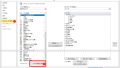長い間、Office2010を愛用してきた。
今が2019年なので、もう9年か……。
このまま使い続けて行きたいのだけれど、マイクロソフトのサポートが2020 年 10 月 13 日に終了するという。
ギリギリまで使うつもりでいた。だってちょっとトラブルがあっても、全然使えるもの。
ところが、amazonのセールで割引されていたのと、マイクロソフトのキャッシュバックが行われているというので、ついうっかり購入してしまった。
Office365 soloは、インストール台数は無制限で、5台まで同時に使える。
もくじ
Office 365 solo サイバーマンデーで購入した金額は?
2019年最後のビッグセールという名目で、Amazonサイバーマンデーのセールは、2019年12月6日(金)9時から12月9日(月)23:59まで開催された。
Office 365 soloは、2019/12/23現在、価格: ¥11,581円で販売されている。
それが、サイバーマンデーでの販売価格¥10,423だった。差額1,158円。
プライム会員Amazonカードで2万円以上購入→8%ポイント還元=834円。(小数点以下四捨五入)
ここから、マイクロソフトでのキャッシュバックが3,000円。
実質購入価格が約6,589円になる。
その差、約4,992円!!!
ついふらっと買ってしまった……。
office 365 solo 安く更新するには
office 365は、残念ながら一年契約なので、また一年後にはライセンスを購入しなければならない。
だとしても、Amazonサイバーマンデーのようなセールのタイミングを使うと、安く更新できる。それまでポイントを貯めておいて、更新のタイミングでポイントを充当すると、もっと安くなる。これからは、計画的にポイントを貯めたい。
PCのアプリケーションは、あまり割引にならないイメージだったけれども、このようなセール時期が狙い目。
来年、更新する必要があれば、またAmazonセールを使いたい。
office 365 solo キャッシュバック キャンペーン締め切りはいつ?
さて、そのまま待っていてもOffice365のキャッシュバックは振り込みされない。
購入者が、マイクロソフトに申し込みをしなければならない。
2019年キャッシュバックキャンペーンの対象は、以下のとおり。
[申込締め切り] 2020 年 1 月 31 日 当日消印有効
(Office 365 Solo キャッシュバック キャンペーンサイト
申し込み方法は郵送のみ。
絶対忘れられない!
office 365 solo キャッシュバック キャンペーン申し込み方法
用意するもの
office 365 solo キャッシュバック キャンペーンの申し込み方法は、以下のとおり。
1. 申込書の印刷
Office 365 Solo キャッシュバック キャンペーンサイトから申込書をダウンロードして印刷する。
2. 申込書に必要事項を書く。
住所、氏名、口座番号など、正しく、もれなく記入する。
*マイクロソフトアカウントを書く欄がある。なければ作成する。
Amazon購入プロダクトキー(オンラインコード)も必要になる。
3. Amazon購入プロダクトキー(オンラインコード)はどこにある?
申込書に書く内容で、プロダクトキーが必要になる。
プロダクトキーは、「ゲーム&PCソフトダウンロードライブラリ」にある。
見つけにくいが、以下の方法が一番早く見つかる。
右上の「アカウント&リスト▼」の、▼の部分にマウスの矢印を合わせる→メニューが開く→メニューの下の方にある「ゲーム&PCソフトダウンロードライブラリ」をクリックする。
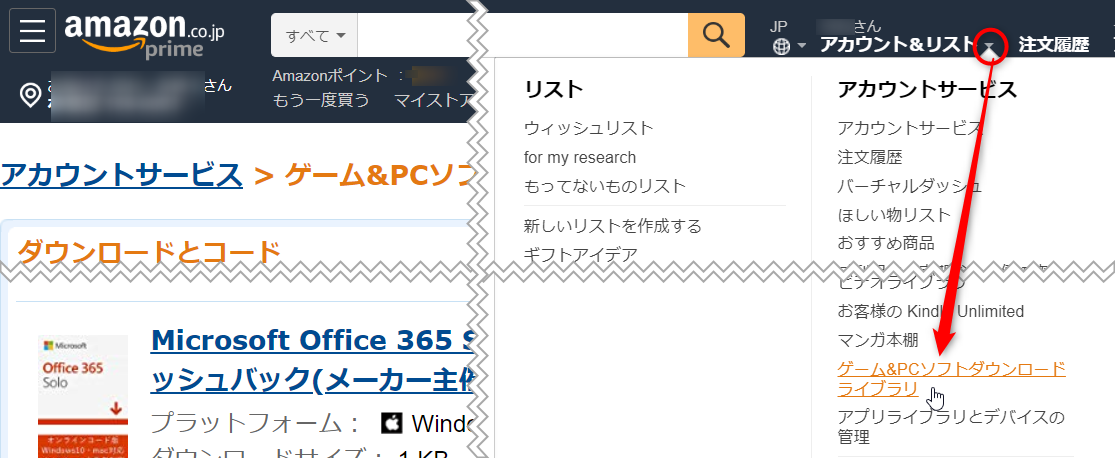
ゲーム&PCソフトダウンロードライブラリ
*上記の方法がうまくいかない場合は、↓の方法なら絶対見つかる。
Amazonで購入した場合、プロダクトキーを以下の順にクリック。
↓①アカウント&リスト>②注文履歴>
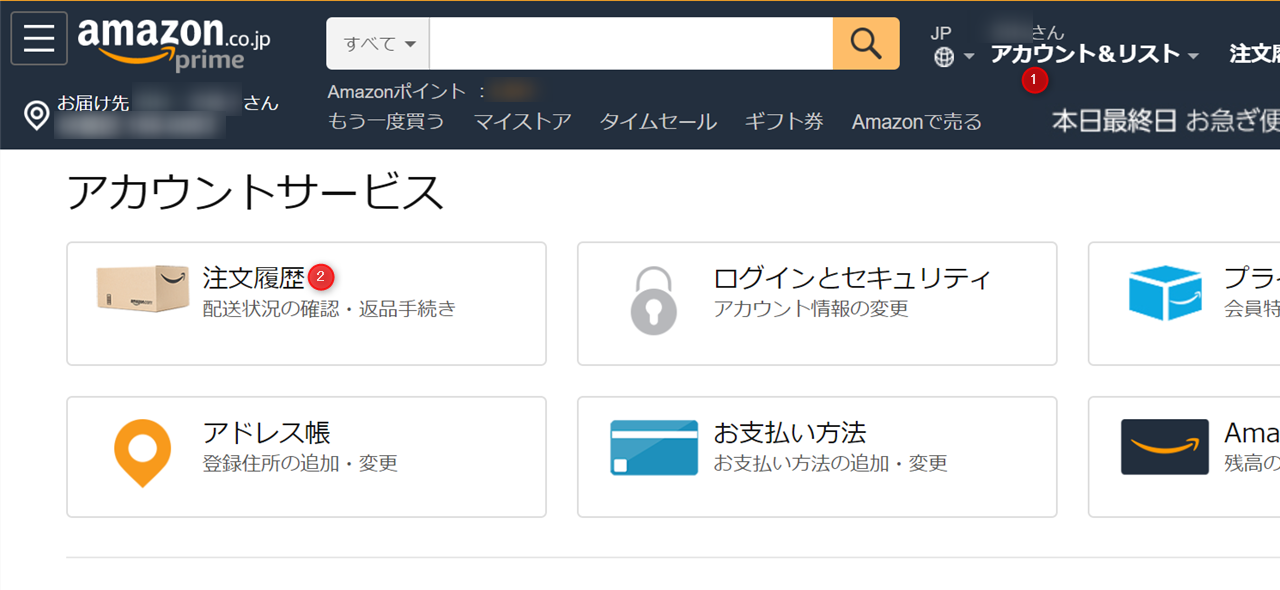
amazonカウントサービス
↓購入リストから、
Microsoft Office 365 Solo注文の詳細>
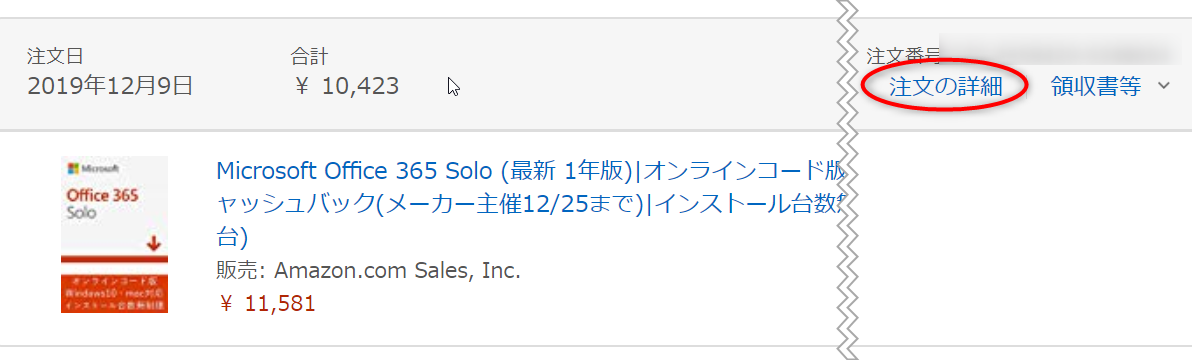
Amazon注文履歴
↓ライブラリへ移動するをクリック。
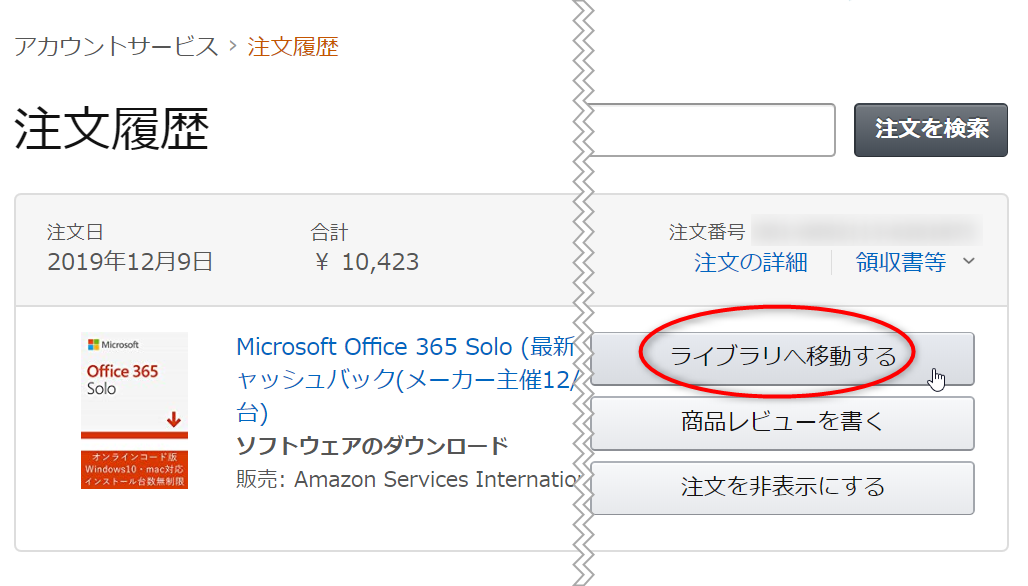
ライブラリへ移動
↓次の画面でプロダクトキーが確認できる。
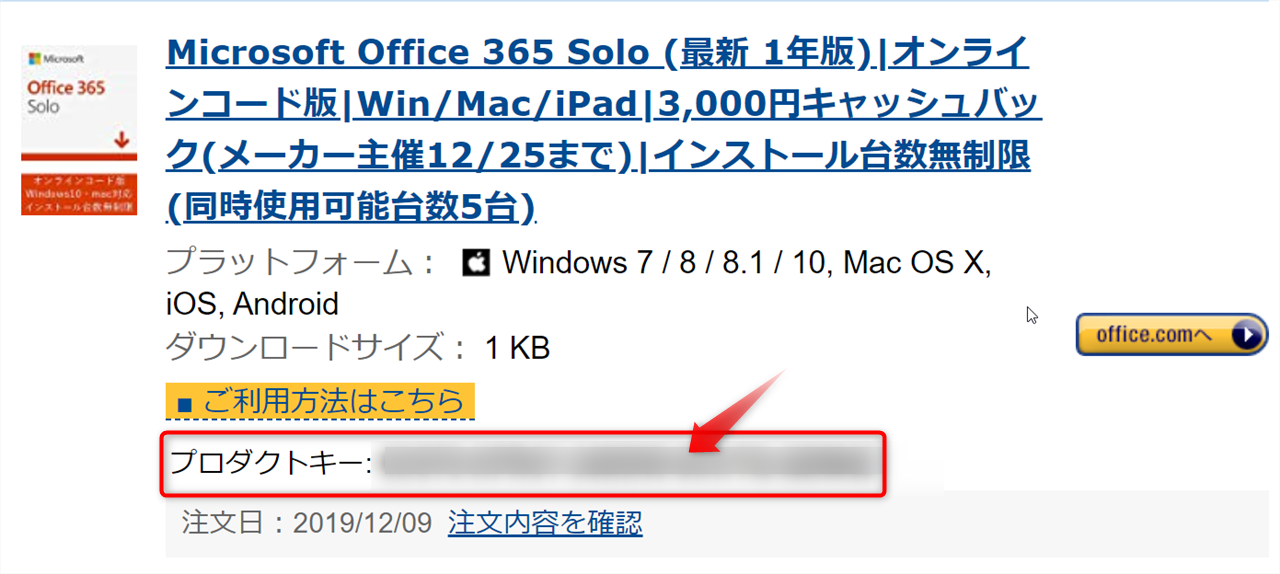
amazonプロダクトキーの調べ方
4. Office 365 solo キャンペーン事務局住所を封筒に書く
送り先と問い合わせ先は、申込書にある。
封筒にOffice 365 solo キャッシュバック キャンペーン事務局への宛名を書く。
埼玉県さいたま市浦和区仲町1-12-1Office 365 solo キャッシュバック キャンペーン事務局
問い合わせ先
[Microsoft ストア以外でご購入された方]
Office 365 Solo キャッシュバック キャンペーン事務局
電話番号: 048-815-8571 (平日 9:30-12:00、13:00-17:30)
メール アドレス: cashback@jcs-net.co.jp
>>Office 365 Solo キャッシュバック キャンペーンサイトへ行く>>
*土日祝日定休日なので、電話連絡する際は要注意。
5. 封入物を確認する
封筒に入れる紙は2枚。以下の(a)申込用紙(b)購入証明書の2枚をホチキスで留める。
(a) Office 365 solo キャッシュバック キャンペーン申込用紙(ダウンロードして自分で記入したもの)
(b) 購入証明書
購入場所、購入金額、購入日が書かれている領収書などをホチキスで留めて封入する。
ネットで買った人→購入完了メールまたは、購入完了画面などのプリントアウト。
Amazonで購入した場合は、領収書でよさそう。
Amazonの領収書を印刷する方法
Amazonの領収書を印刷する方法は以下の順でクリックする。(途中までは上記のプロダクトキーの調べ方と同じ)
アカウント&リスト>注文履歴>(購入リスト一覧から)Microsoft Office 365 Solo ①①領収書等>②・領収書/購入明細書
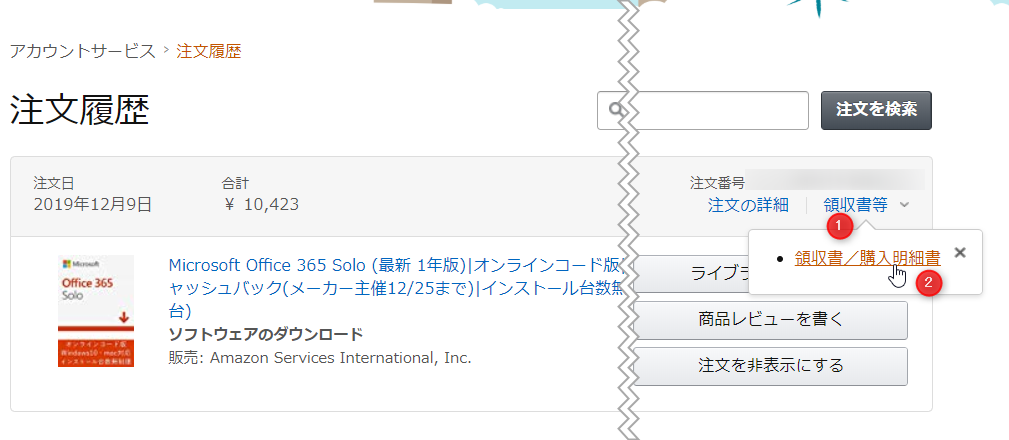
amazon 領収書を印刷
領収書が開いたら、このページを印刷してご利用ください。をクリックして印刷する。
お店で買った人は購入レシート、領収書、または納品書(コピー可)でOK。
6. 封筒に切手を貼って、ポストに入れる。
購入期間、申し込み締め切りを確認し、切手を貼って、ポストに入れる。
[申込締め切り] 2020 年 1 月 31 日 当日消印有効
(Office 365 Solo キャッシュバック キャンペーンサイト
マイクロソフトからのキャッシュバックはいつ振り込まれる?
キャッシュバックを申し込んだら、一日でも早く入金してほしいところ。
Office 365 Solo キャッシュバック キャンペーンサイトに以下のように書かれていた。
お申し込みから約 2 か月程度で、キャッシュバック金額をご指定の銀行口座へお振り込みいたします。
うーん、2ヶ月程度か……。
結構長い……。
もたもたしていると忘れてしまう。それに締め切りギリギリになると、申し込みが殺到して、振り込みするのがより遅くなるかもしれない。
とにかくすぐに申し込まなくちゃ!
[申込締め切り] 2020 年 1 月 31 日 当日消印有効
(Office 365 Solo キャッシュバック キャンペーンサイト
>>Office 365 Solo キャッシュバック キャンペーンサイトへ行く>>